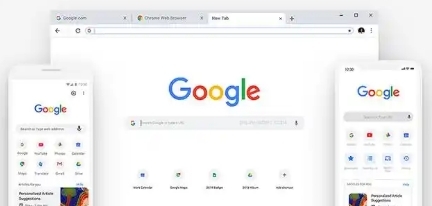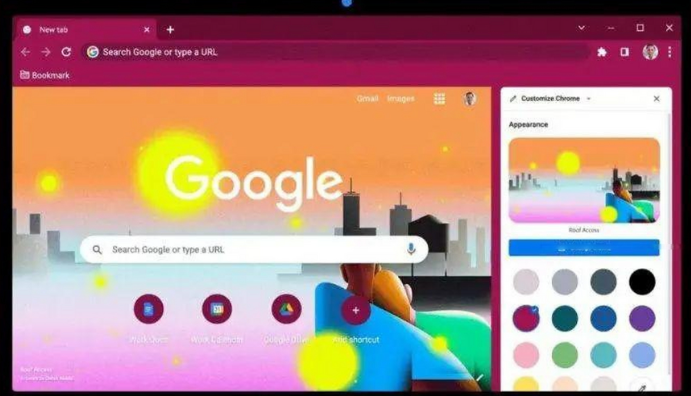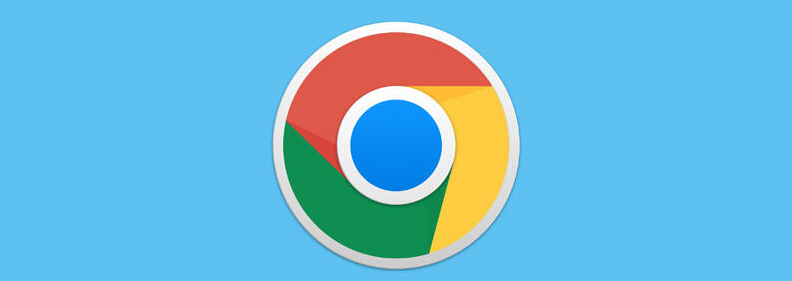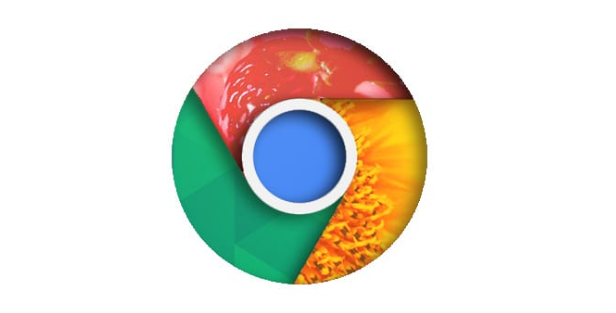1. 选择合适的广告过滤插件:访问Chrome浏览器的官方应用商店,在搜索栏中输入“广告过滤”或相关关键词,如“Adblock”、“uBlock Origin”等。根据插件的评分、下载量、更新日期等因素,选择一个可靠的广告过滤插件进行安装。
2. 安装插件:点击选中的插件进入详情页面,然后点击“添加到Chrome”按钮。在弹出的确认对话框中,点击“添加”以完成安装。
3. 基本配置:安装完成后,点击浏览器右上角的插件图标,打开插件的设置页面。在这里,可以选择启用或禁用某些过滤规则,根据个人需求进行调整。例如,可以开启“过滤烦人的广告”、“屏蔽视频广告”等选项。
4. 高级配置(可选):如果需要更精细地控制广告过滤,可以进入插件的高级设置。在这里,可以添加自定义的过滤规则,或者调整现有规则的参数。例如,可以设置只过滤特定类型的广告,或者允许某些网站的广告通过。
5. 测试与调整:配置完成后,建议访问几个常见的网站,检查广告过滤效果。如果发现某些广告未被过滤,或者误过滤了正常内容,可以返回插件的设置页面进行调整。
总的来说,通过以上步骤,可以轻松配置Chrome浏览器的广告过滤插件,有效提升浏览体验。